如何在Word2010页面视图中取消显示背景色
发布时间:2016-12-23 来源:查字典编辑
摘要:在设置了背景色的Word2010文档中,用户可以根据需要取消显示页面背景色,操作步骤如下所述:第1步,打开Word2010文档窗口,依次单击...
在设置了背景色的Word2010文档中,用户可以根据需要取消显示页面背景色,操作步骤如下所述:
第1步,打开Word2010文档窗口,依次单击“文件”→“选项”按钮,如图2012010807所示。
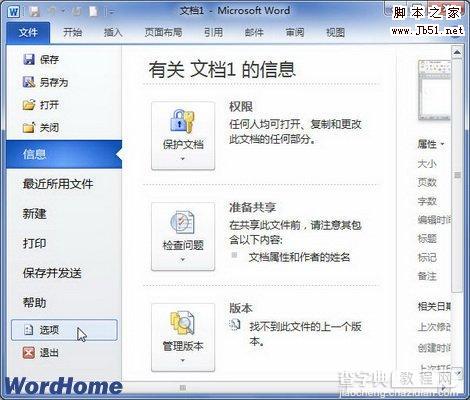
图2012010807单击“选项”按钮 第2步,打开“Word选项”对话框,切换到“高级”选项卡。在“显示文档内容”区域取消“在页面视图中显示背景色和图像”复选框,并单击“确定”按钮,如图2012010808所示。
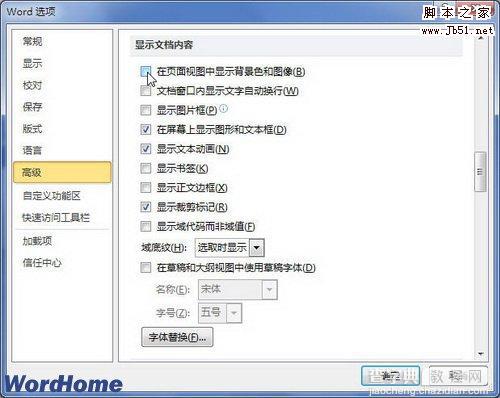
图2012010808取消“在页面视图中显示背景色和图像”复选框 小提示:如果需要再次显示背景色,则可以重新选中“在页面视图中显示背景色和图像”复选框即可。


